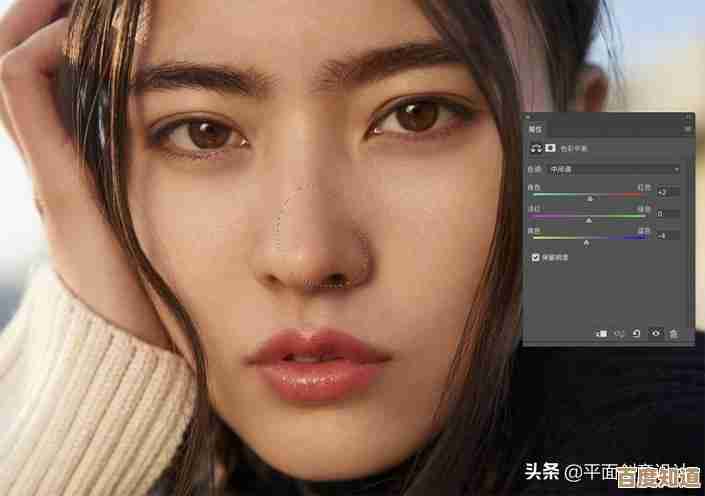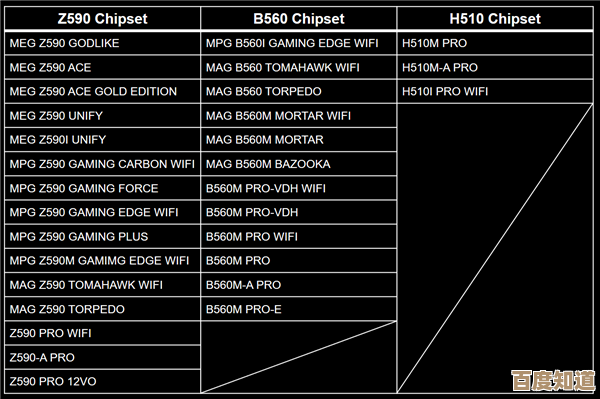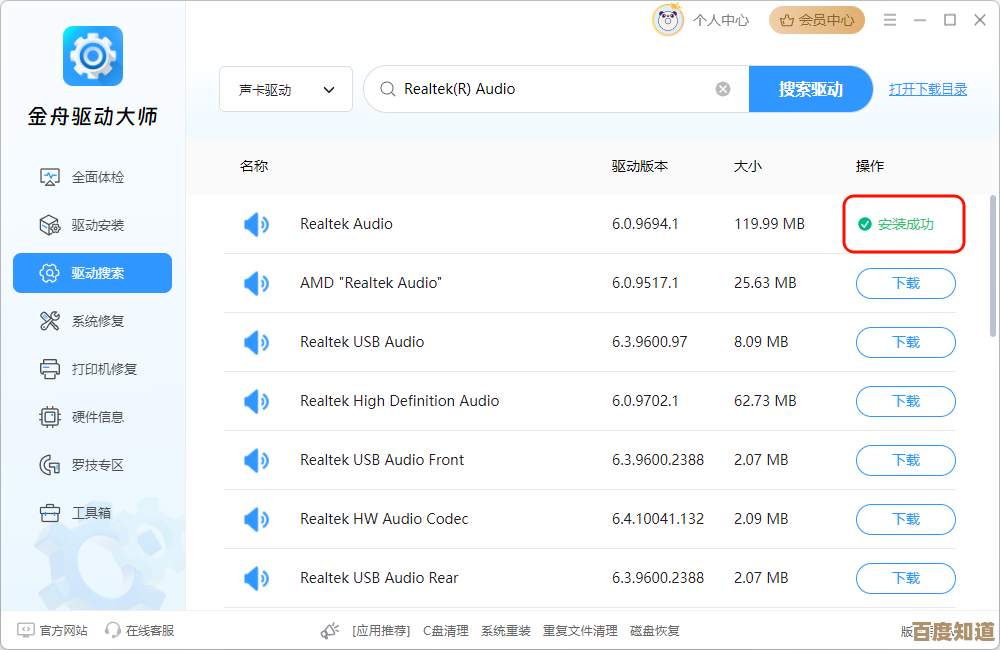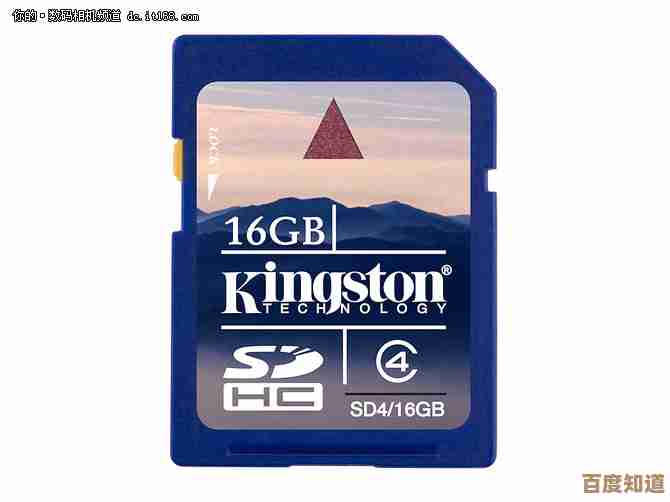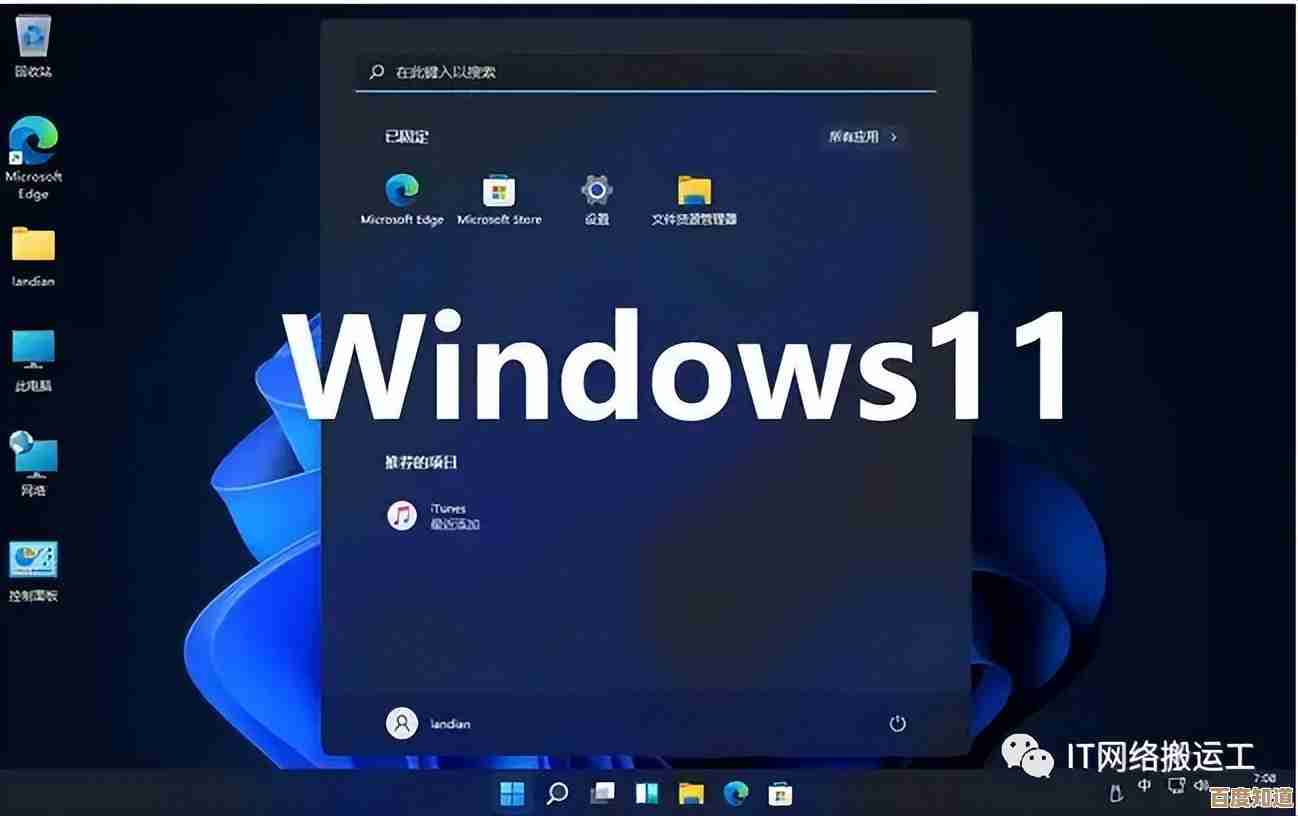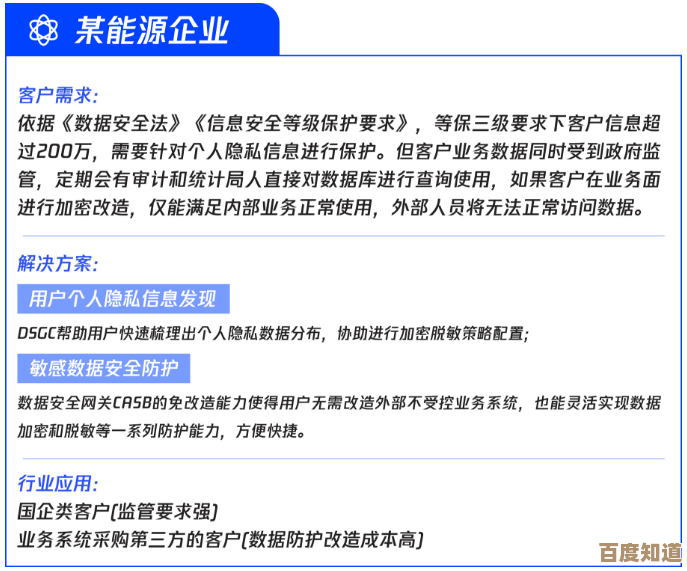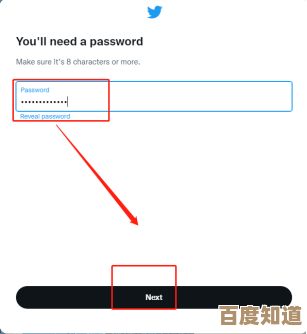Windows 11 系统更新选项消失的排查与恢复指南
- 游戏动态
- 2025-11-03 12:16:16
- 1
您打开Windows 11的设置,准备检查更新时,却发现“Windows 更新”这个选项整个不见了,或者点击后页面一片空白,这种情况虽然不常见,但确实会让用户感到困惑和担忧,别着急,这通常不是硬件问题,而是系统服务、组策略设置或系统文件出现了异常,下面我们将一步步来排查和解决这个问题。
从最简单的开始:重启电脑 这听起来像是老生常谈,但非常有效,一个简单的重启可以解决许多临时的系统小故障或后台进程卡死的问题,如果重启后“Windows更新”选项回来了,那问题就解决了。
检查Windows Update服务的状态 Windows更新功能依赖于后台一个名为“Windows Update”的服务,如果这个服务被意外禁用或停止,更新功能就会消失,我们需要手动检查并启动它。
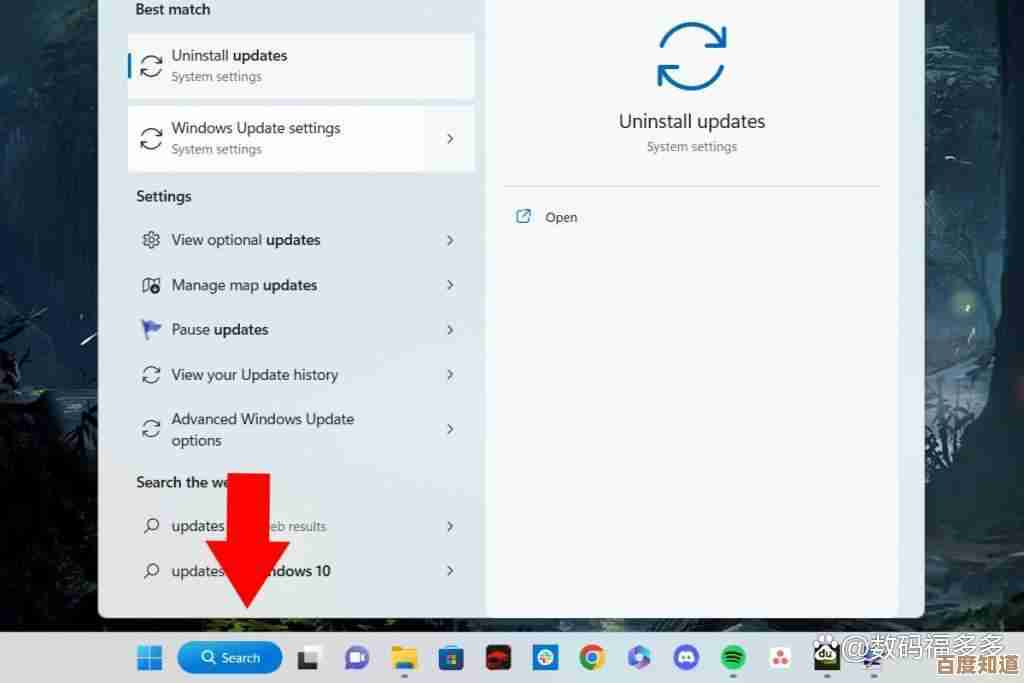
- 在任务栏的搜索框中输入“服务”,然后打开“服务”应用。
- 在长长的服务列表里,找到“Windows Update”,你可以按W键快速定位。
- 查看它的“状态”列,如果显示“已停止”,或者“启动类型”是“禁用”,那就是问题所在。
- 右键点击“Windows Update”,选择“属性”。
- 在“常规”选项卡下,将“启动类型”更改为“手动”或“自动”。
- 然后点击“启动”按钮来运行服务(如果服务已停止的话)。
- 点击“应用”和“确定”,然后重新打开设置看看更新选项是否恢复。
运行Windows更新疑难解答 Windows系统自带了一个非常实用的工具,可以自动检测和修复更新相关的问题。
- 打开“设置” > “系统” > “疑难解答” > “其他疑难解答”。
- 找到“Windows 更新”这一项,点击旁边的“运行”按钮。
- 按照向导提示进行操作,系统会自动扫描问题并尝试修复,修复完成后,重启电脑检查效果。
使用DISM和SFC工具修复系统文件 系统文件的损坏或丢失也可能导致更新功能异常,我们可以使用命令行工具来修复它们,根据微软官方支持文档的描述,DISM(部署映像服务和管理)工具可以修复Windows系统镜像,而SFC(系统文件检查器)可以修复具体的系统文件,建议先运行DISM,再运行SFC。
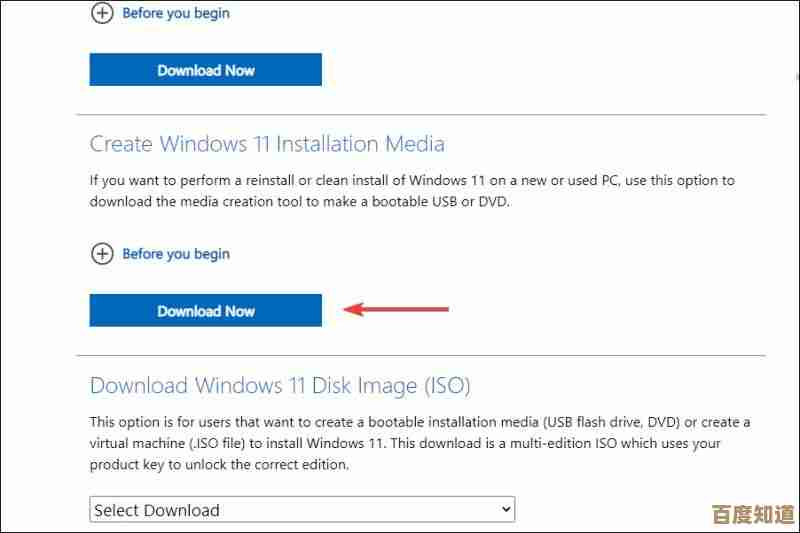
- 在搜索框输入“cmd”或“命令提示符”,右键点击它,选择“以管理员身份运行”。
- 首先输入以下命令并按回车键运行DISM工具:
DISM /Online /Cleanup-Image /RestoreHealth,这个过程可能需要一段时间,请耐心等待它完成。 - DISM完成后,再输入以下命令运行SFC工具:
sfc /scannow,同样,等待扫描和修复过程完成。 - 完成后,重启电脑,检查问题是否解决。
检查组策略设置(主要适用于专业版、企业版和教育版) 如果你使用的是Windows 11专业版或更高版本,可能是组策略编辑器中的某个设置禁用了Windows更新。
- 按Win + R键,输入“gpedit.msc”并按回车,打开本地组策略编辑器。
- 依次展开“计算机配置” > “管理模板” > “Windows组件” > “Windows更新”。
- 在右侧找到“配置自动更新”这个策略,双击打开。
- 确保其设置是“未配置”或“已启用”,如果它是“已禁用”,请改为“未配置”或“已启用”。
- 点击“应用”和“确定”。
- 同样,检查一下“删除使用所有Windows更新功能的访问权限”这个策略,确保它是“未配置”或“已禁用”。
- 关闭组策略编辑器,在搜索框输入“cmd”,打开命令提示符(管理员),输入
gpupdate /force强制更新组策略,然后重启电脑。
重置Windows更新组件 如果以上方法都无效,可以尝试更彻底的方法:重置整个Windows更新组件,这个过程会停止相关服务、清理缓存文件然后重新启动服务,根据Bleeping Computer等技术社区提供的方案,可以手动完成,但步骤稍多,一个更简单安全的方法是使用微软官方发布的“Windows更新重置工具”脚本(通常是一个.bat批处理文件),你可以从微软官方支持网站或可信的技术论坛(如Ten Forums)下载,以管理员身份运行这个脚本,它会自动完成所有重置步骤,之后重启电脑即可。
最后的手段:系统还原或重置 如果所有排查方法都失败了,可以考虑使用系统还原点(如果你之前有创建的话),将系统恢复到更新选项还正常的时间点,如果连还原点都没有,最终的解决方案可能就是“重置此电脑”了,你可以在“设置” > “系统” > “恢复”中找到“重置此电脑”的选项,选择保留你的文件进行重置,这相当于一次重装系统,但可以保留个人数据,通常能解决绝大多数棘手的系统问题。
希望以上步骤能帮助你找回消失的Windows更新选项,让你的系统恢复正常的更新功能。
本文由郑夜柳于2025-11-03发表在笙亿网络策划,如有疑问,请联系我们。
本文链接:http://www.haoid.cn/yxdt/55311.html